Yo, gengs! Pernah gak sih, lagi kerja malem-malem atau ngegame tiba-tiba mata kayak kena lampu sorot gara-gara layar laptop terlalu terang? Tenang, kamu gak sendirian! Banyak banget orang yang belum tahu kalau sebenarnya layar laptop bisa diatur biar gak terlalu nyilauin.
Nah, buat kamu yang masih clueless alias nggak tahu caranya, santai aja. Kali ini kita bakal bahas gimana cara meredupkan layar laptop sesuai brand yang kamu pake. Yuk, langsung aja kita mulai!
Kenapa Ngatur Kecerahan Layar Itu Penting?
Kamu mungkin mikir, “Ah, layar terang juga gak masalah.” Tapi, bro, layar yang terlalu terang itu bisa bikin mata cepet capek, apalagi kalau dipake lama-lama. Belum lagi kalau kamu kerja di tempat gelap, makin nggak nyaman kan?
Selain buat kesehatan mata, ngatur kecerahan layar juga penting buat hemat baterai. Jadi, buat kamu yang suka kerja sambil rebahan dan gak mau sering ngecas, yuk mulai perhatikan kecerahan layar laptopmu!
Cara Meredupkan Layar Laptop Berdasarkan Merek
Setiap brand laptop biasanya punya trik tersendiri buat ngatur kecerahan. Di bawah ini, kita bahas step by step sesuai merek laptop populer, biar makin gampang dipahami.
1. Laptop Asus: Simple Banget!

Laptop Asus ini favorit banget di kalangan gamers sama pelajar. Performanya oke, dan harganya gak bikin dompet nangis. Kalau kamu pake Asus, begini caranya meredupkan layar:
- Buka Action Center di pojok kanan bawah layar (deket jam).
- Klik ikon notifikasi, atau kalau mau cepat tekan Win + A di keyboard.
- Cari slider dengan ikon matahari. Geser ke kiri buat meredupkan layar, geser ke kanan buat bikin terang.
- Kalau udah dapet tingkat kecerahan yang pas, tinggal keluar deh!
Tips Santai: Kalau pengen cara lain, kamu bisa pakai kombinasi tombol di keyboard. Tapi hati-hati ya, karena tiap seri Asus beda-beda tombolnya.
2. Laptop Acer: Pakai Mobility Center, Dong!

Kamu pengguna Acer? Nih trik gampangnya:
- Tekan Win + X bareng-bareng.
- Pilih Mobility Center dari menu yang muncul.
- Di bagian Display Brightness, geser slider ke kiri buat redup atau ke kanan buat terang.
- Udah, selesai! Gampang, kan?
Kalau gak nemu Mobility Center, coba update Windows kamu dulu. Biasanya fitur ini udah bawaan di Windows terbaru.
3. Laptop Lenovo: Keyboard Combo FTW!

Lenovo punya trik keren buat ngatur kecerahan langsung dari keyboard. Gak ribet, cuma pake kombinasi tombol ini aja:
- Tekan Fn + ↓ buat meredupkan layar.
- Kalau mau terang lagi, tekan Fn + ↑.
Gampang banget, kan? Eh, tapi ada sedikit catatan nih:
- Kalau kombinasi di atas gak berhasil, cek tombol F1 sampai F12 di keyboard kamu. Biasanya ada ikon matahari kecil. Nah, itu tombol buat ngatur kecerahan.
- Lenovo kamu beda versi? Jangan panik! Kadang ada seri Lenovo yang harus ngatur dari Settings atau Action Center.
4. Windows 10: Semua Brand Bisa
Buat kamu yang pake Windows 10, gak peduli laptopnya merek apa, cara ini pasti works:
- Tekan Fn + tombol arah (atas buat terang, bawah buat redup).
- Kalau gak berhasil, cari tombol F1-F12 dengan ikon matahari.
- Tekan tombol itu bareng Fn.
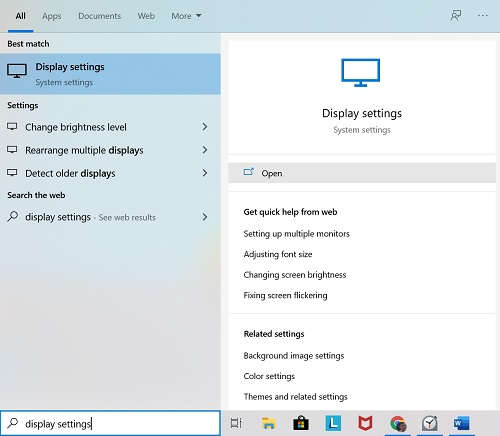
Udah gitu doang! Kalau masih bingung, coba cari pengaturan di Settings > System > Display. Di situ ada slider brightness juga.
Kapan Ngatur Kecerahan Layar Itu Penting?
- Malem-Malem
Lagi kerja atau scroll TikTok malem-malem? Layar terang bikin mata capek banget. Jadi, coba turunin brightness biar lebih nyaman. - Di Luar Ruangan
Kalau lagi di tempat terang kayak outdoor atau di kafe yang banyak cahaya, justru kamu harus naikin brightness biar layarnya kelihatan jelas. - Hemat Baterai
Layar yang terang banget ngabisin daya baterai lebih cepat. Kalau baterai tinggal sedikit, turunin aja brightness-nya.
Masalah yang Sering Muncul Waktu Ngatur Brightness
Kadang, ada aja drama waktu mau meredupkan layar laptop. Nih beberapa masalah yang sering muncul dan solusinya:
- Slider Brightness Gak Ada
Biasanya ini gara-gara driver display kamu belum di-update. Solusinya, download driver terbaru dari situs resmi brand laptop kamu. - Kombinasi Tombol Gak Berfungsi
Ada kemungkinan tombol Fn atau tombol brightness kamu rusak. Coba tes dengan fungsi lain dulu. Kalau beneran rusak, langsung aja servis. - Brightness Gak Berubah Meski Slider Digeser
Ini biasanya karena ada bug di Windows. Restart dulu laptopnya, kalau masih sama, update sistem operasimu.
Tips Tambahan Buat Mata Lebih Nyaman
Selain ngatur brightness, kamu juga bisa aktifin fitur Night Light di Windows. Fitur ini bikin layar jadi lebih hangat (kuning), biar mata gak gampang capek, apalagi kalau dipakai malam hari.
Caranya:
- Masuk ke Settings lalu tap System dan klik Display.
- Aktifkan Night Light.
Kesimpulan: Redupkan Layar Itu Mudah, Gak Perlu Drama!
Sekarang udah tahu dong gimana cara meredupkan layar laptop? Mau pake Asus, Acer, Lenovo, atau yang lain, semuanya gampang banget kalau udah tahu triknya.
Ngatur kecerahan layar itu hal kecil yang sering diremehin, tapi efeknya gede banget buat kesehatan mata dan daya tahan baterai. Jadi, jangan malas buat atur brightness sesuai kebutuhan, ya!
Semoga tips ini bermanfaat buat kamu yang gak mau lagi silau-silauan sama layar laptop. Kalau ada pertanyaan atau mau berbagi tips lain, langsung aja komen, oke?
Jangan lupa pantengin terus techjal buat dapetin info dan tips keren lainnya. Salam teknologi!


















